 Tutorial perisian
Tutorial perisian
 Perisian Pejabat
Perisian Pejabat
 Cara melukis carta tiga dimensi dalam PPT2010_Tutorial cara melukis carta tiga dimensi dalam PPT2010
Cara melukis carta tiga dimensi dalam PPT2010_Tutorial cara melukis carta tiga dimensi dalam PPT2010
Cara melukis carta tiga dimensi dalam PPT2010_Tutorial cara melukis carta tiga dimensi dalam PPT2010
Teknik melukis carta tiga dimensi dalam PPT2010 menyusahkan ramai orang. Memahami isu ini adalah penting kerana ia mempengaruhi visualisasi data dan keberkesanan pembentangan. Dalam artikel ini, editor PHP Banana akan memperkenalkan tutorial operasi melukis carta tiga dimensi dalam PPT2010 untuk membantu anda menyelesaikan masalah ini dengan mudah.
1. Mulakan PPT2010, laksanakan arahan Sisip-Shape, pilih segi empat tepat bulat dan lukis segi empat tepat bulat panjang.

2. Klik kanan segi empat tepat bulat, pilih pilihan Format Bentuk daripada menu lungsur, tetapkan isian kepada warna pepejal dan pilih warna tersuai.
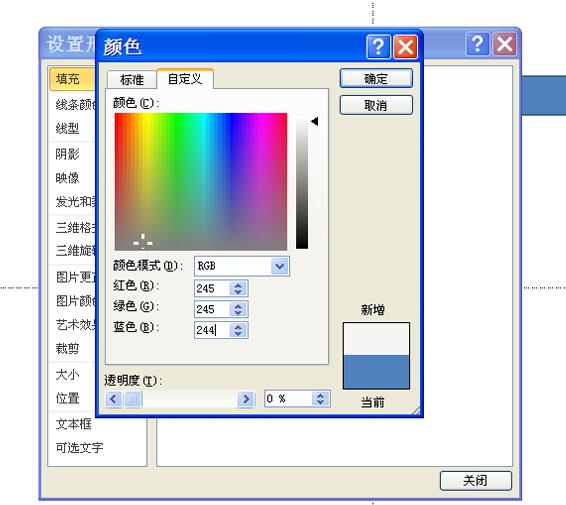
3 Tukar kepada pilihan warna garisan, tetapkan warna garisan kepada warna kecerunan, kemudian tukar kepada pilihan bayang-bayang, pilih bahagian kiri atas dalam, tukar kepada Soft Edge, tetapkan ketelusan kepada 67%, dan klik Tutup. butang.
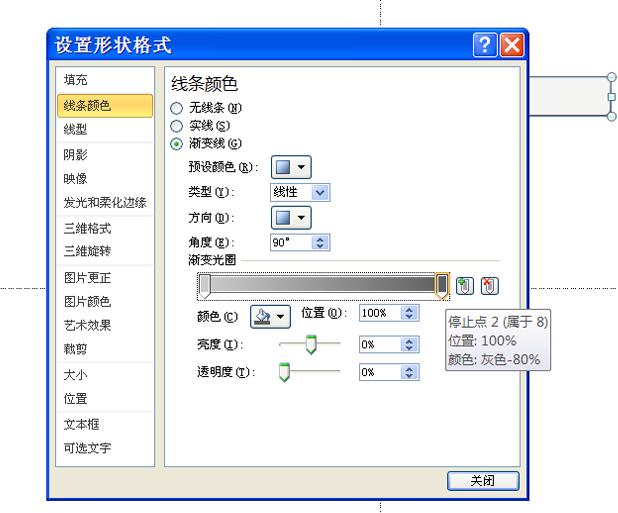
4 Pilih segi empat tepat bulat, tahan kekunci ctrl dan seret untuk menyalin Pilih segi empat tepat bulat yang disalin, tetapkan isian kepada isian kecerunan, sudut kepada 0, tetapkan warna yang anda suka, dan kedudukan kepada 64. %.
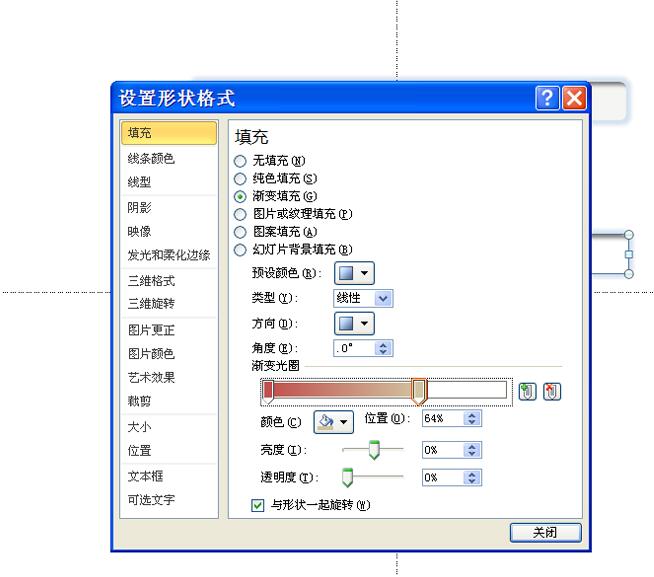
5. Jalankan arahan Sisip-Bentuk, pilih elips dan tahan kekunci shift untuk melukis bulatan yang sempurna .
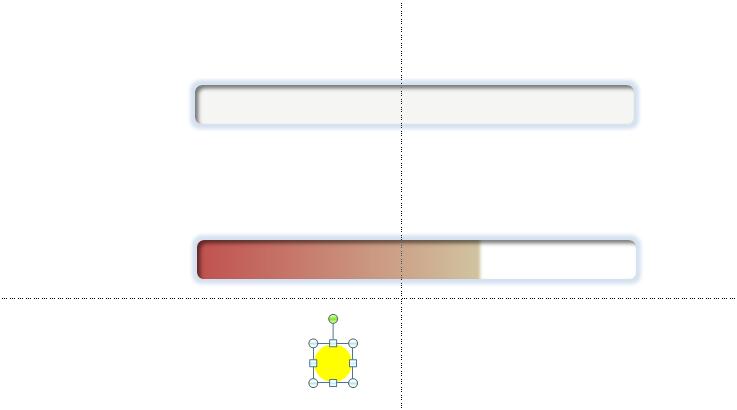
6 Beralih kepada pilihan bayang, tetapkan bayang ke bahagian bawah sebelah kanan luar, ketelusan kepada 70%, kabur kepada 15 mata, tukar kepada format tiga dimensi dan tetapkannya kepada bulatan piramid.
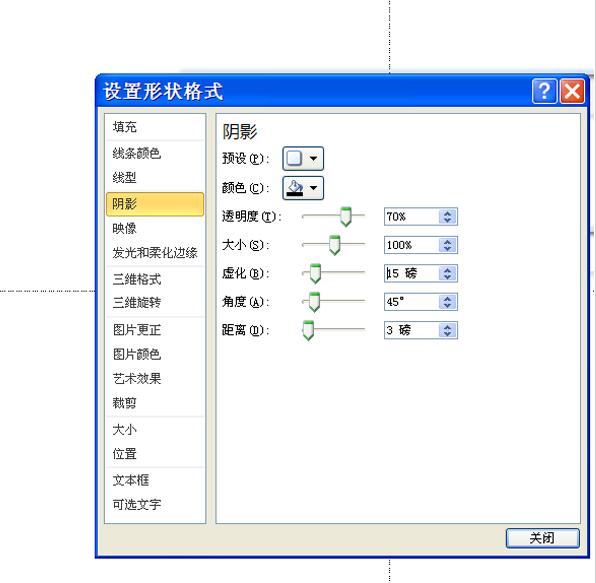
7. Lukiskan bulatan sempurna sekali lagi, tetapkan isian kepada isian kecerunan, sudut kepada 45 darjah, kedudukan kepada 50%, ketelusan kepada 80%, dan kecerahan kepada 100%.
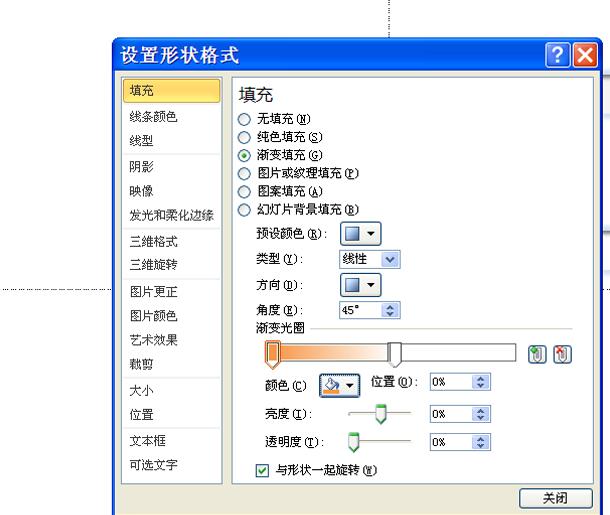
8. Seret dua bulatan ke kedudukan yang sepadan, padamkan segi empat tepat bulat pertama, laksanakan kombinasi kekunci ctrl+a untuk memilih kesemuanya, dan kemudian laksanakan gabungan kekunci ctrl+g untuk menggabungkannya menjadi grafik.
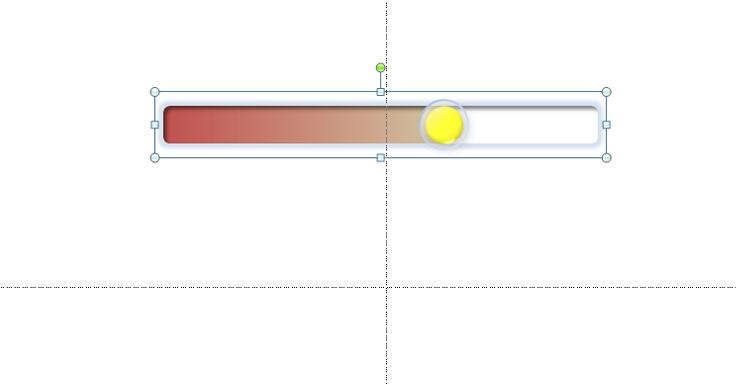
9 Pilih keseluruhan grafik, tahan kekunci ctrl dan seret tiga kali berturut-turut untuk menyalin tiga grafik yang sama, dan laraskan ketiga-tiga grafik ini secara bergilir-gilir, dan laraskan kedudukannya.
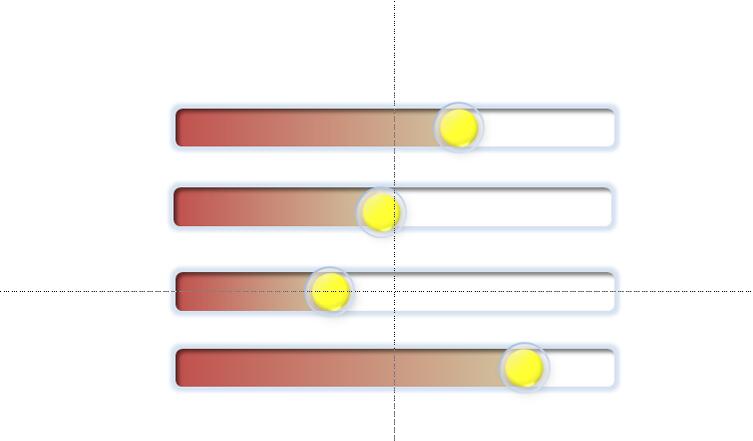
10 Jalankan arahan Sisip-Teks, masukkan peratusan yang sepadan, dan gunakan kaedah yang sama untuk memasukkan nama dan tajuk Dengan cara ini, carta tiga dimensi selesai untuk menyimpan dokumen di lokasi yang sesuai.
Atas ialah kandungan terperinci Cara melukis carta tiga dimensi dalam PPT2010_Tutorial cara melukis carta tiga dimensi dalam PPT2010. Untuk maklumat lanjut, sila ikut artikel berkaitan lain di laman web China PHP!

Alat AI Hot

Undresser.AI Undress
Apl berkuasa AI untuk mencipta foto bogel yang realistik

AI Clothes Remover
Alat AI dalam talian untuk mengeluarkan pakaian daripada foto.

Undress AI Tool
Gambar buka pakaian secara percuma

Clothoff.io
Penyingkiran pakaian AI

Video Face Swap
Tukar muka dalam mana-mana video dengan mudah menggunakan alat tukar muka AI percuma kami!

Artikel Panas

Alat panas

Notepad++7.3.1
Editor kod yang mudah digunakan dan percuma

SublimeText3 versi Cina
Versi Cina, sangat mudah digunakan

Hantar Studio 13.0.1
Persekitaran pembangunan bersepadu PHP yang berkuasa

Dreamweaver CS6
Alat pembangunan web visual

SublimeText3 versi Mac
Perisian penyuntingan kod peringkat Tuhan (SublimeText3)

Topik panas
 Cara membuat penapis garis masa di Excel
Apr 03, 2025 am 03:51 AM
Cara membuat penapis garis masa di Excel
Apr 03, 2025 am 03:51 AM
Dalam Excel, menggunakan penapis garis masa boleh memaparkan data mengikut tempoh masa lebih cekap, yang lebih mudah daripada menggunakan butang penapis. Garis masa adalah pilihan penapisan dinamik yang membolehkan anda memaparkan data dengan cepat untuk satu tarikh, bulan, suku, atau tahun. Langkah 1: Tukar data ke jadual pivot Pertama, tukar data Excel asal ke dalam jadual pivot. Pilih mana -mana sel dalam jadual data (diformat atau tidak) dan klik PivotTable pada tab Sisipan reben. Berkaitan: Cara Membuat Jadual Pivot di Microsoft Excel Jangan terintimidasi dengan meja pivot! Kami akan mengajar anda kemahiran asas yang boleh anda menguasai dalam beberapa minit. Artikel yang berkaitan Dalam kotak dialog, pastikan keseluruhan julat data dipilih (
 Anda perlu tahu apa tanda hash dalam formula excel
Apr 08, 2025 am 12:55 AM
Anda perlu tahu apa tanda hash dalam formula excel
Apr 08, 2025 am 12:55 AM
Excel Operator Range Overflow (#) membolehkan formula diselaraskan secara automatik untuk menampung perubahan dalam saiz pelbagai limpahan. Ciri ini hanya tersedia untuk Microsoft 365 Excel untuk Windows atau Mac. Fungsi umum seperti unik, countif, dan sortby boleh digunakan bersamaan dengan pengendali pelbagai limpahan untuk menghasilkan senarai sortable dinamik. Tanda Pound (#) dalam formula Excel juga dipanggil pengendali pelbagai limpahan, yang mengarahkan program untuk mempertimbangkan semua hasil dalam julat limpahan. Oleh itu, walaupun julat limpahan meningkat atau berkurangan, formula yang mengandungi # secara automatik akan mencerminkan perubahan ini. Cara menyenaraikan dan menyusun nilai unik di Microsoft Excel
 Gunakan fungsi peratus untuk memudahkan pengiraan peratusan dalam excel
Mar 27, 2025 am 03:03 AM
Gunakan fungsi peratus untuk memudahkan pengiraan peratusan dalam excel
Mar 27, 2025 am 03:03 AM
Fungsi Peratus Excel: Mudah mengira perkadaran subset data Fungsi peratus Excel dengan cepat dapat mengira perkadaran subset data dalam keseluruhan set data, mengelakkan kerumitan mewujudkan formula kompleks. Sintaks fungsi peratus Fungsi peratus mempunyai dua parameter: = Peratus (a, b) dalam: A (diperlukan) adalah subset data yang membentuk sebahagian daripada keseluruhan set data; B (diperlukan) adalah keseluruhan dataset. Dalam erti kata lain, fungsi peratus mengira peratusan subset A kepada jumlah dataset b. Kirakan perkadaran nilai individu menggunakan peratus Cara paling mudah untuk menggunakan fungsi peratus adalah untuk mengira single
 Jika anda tidak menamakan semula jadual di Excel, hari ini adalah hari untuk bermula
Apr 15, 2025 am 12:58 AM
Jika anda tidak menamakan semula jadual di Excel, hari ini adalah hari untuk bermula
Apr 15, 2025 am 12:58 AM
Pautan cepat Mengapa jadual harus dinamakan dalam Excel Cara menamakan jadual di Excel Peraturan dan Teknik Penamaan Jadual Excel Secara lalai, jadual dalam Excel dinamakan Table1, Table2, Table3, dan sebagainya. Walau bagaimanapun, anda tidak perlu berpegang pada tag ini. Malah, lebih baik jika anda tidak! Dalam panduan cepat ini, saya akan menjelaskan mengapa anda harus sentiasa menamakan semula jadual di Excel dan menunjukkan kepada anda bagaimana untuk melakukan ini. Mengapa jadual harus dinamakan dalam Excel Walaupun mungkin mengambil sedikit masa untuk membangunkan tabiat penamaan jadual di Excel (jika anda biasanya tidak melakukan ini), sebab -sebab berikut menggambarkan hari ini
 Cara memformat pelbagai tumpahan di Excel
Apr 10, 2025 pm 12:01 PM
Cara memformat pelbagai tumpahan di Excel
Apr 10, 2025 pm 12:01 PM
Gunakan formula formula bersyarat untuk mengendalikan susunan limpahan di Excel Pemformatan langsung susunan limpahan dalam Excel boleh menyebabkan masalah, terutamanya apabila bentuk data atau saiz berubah. Peraturan pemformatan bersyarat berasaskan formula membolehkan pemformatan automatik apabila parameter data berubah. Menambah tanda dolar ($) sebelum rujukan lajur boleh memohon peraturan untuk semua baris dalam data. Dalam Excel, anda boleh memohon pemformatan langsung kepada nilai atau latar belakang sel untuk membuat spreadsheet lebih mudah dibaca. Walau bagaimanapun, apabila formula Excel mengembalikan satu set nilai (dipanggil tatasusunan limpahan), memohon pemformatan langsung akan menyebabkan masalah jika saiz atau bentuk perubahan data. Katakan anda mempunyai hamparan ini dengan hasil limpahan dari formula pivotby,
 Cara Menggunakan Fungsi Agregat Excel ' s Untuk Memperbaiki Pengiraan
Apr 12, 2025 am 12:54 AM
Cara Menggunakan Fungsi Agregat Excel ' s Untuk Memperbaiki Pengiraan
Apr 12, 2025 am 12:54 AM
Pautan cepat sintaks agregat
 Fungsi perlawanan excel dengan contoh formula
Apr 15, 2025 am 11:21 AM
Fungsi perlawanan excel dengan contoh formula
Apr 15, 2025 am 11:21 AM
Tutorial ini menerangkan cara menggunakan fungsi perlawanan dalam Excel dengan contoh formula. Ia juga menunjukkan bagaimana untuk memperbaiki formula carian anda dengan membuat formula dinamik dengan vlookup dan perlawanan. Di Microsoft Excel, terdapat banyak carian/ref yang berbeza






